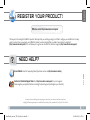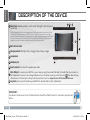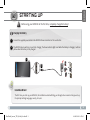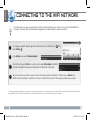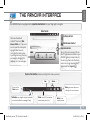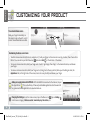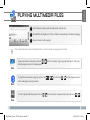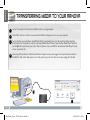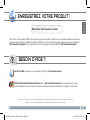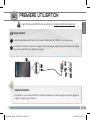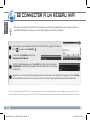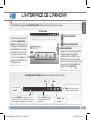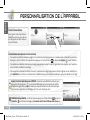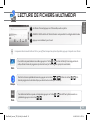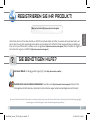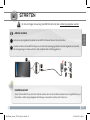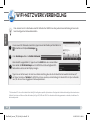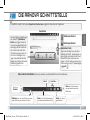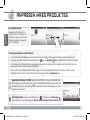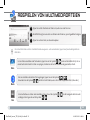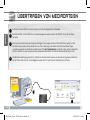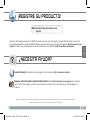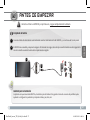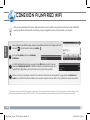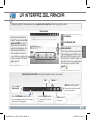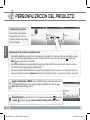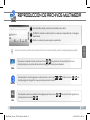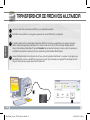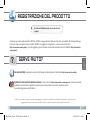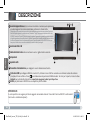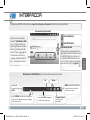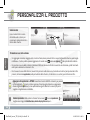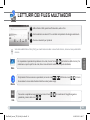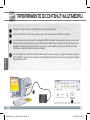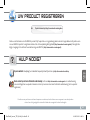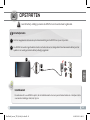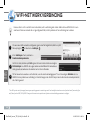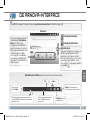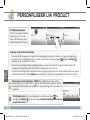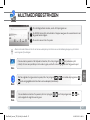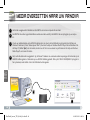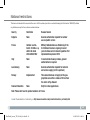Pagina wordt geladen...
Pagina wordt geladen...
Pagina wordt geladen...
Pagina wordt geladen...
Pagina wordt geladen...
Pagina wordt geladen...
Pagina wordt geladen...
Pagina wordt geladen...
Pagina wordt geladen...
Pagina wordt geladen...
Pagina wordt geladen...
Pagina wordt geladen...
Pagina wordt geladen...
Pagina wordt geladen...
Pagina wordt geladen...
Pagina wordt geladen...
Pagina wordt geladen...
Pagina wordt geladen...
Pagina wordt geladen...
Pagina wordt geladen...
Pagina wordt geladen...
Pagina wordt geladen...
Pagina wordt geladen...
Pagina wordt geladen...
Pagina wordt geladen...
Pagina wordt geladen...
Pagina wordt geladen...
Pagina wordt geladen...
Pagina wordt geladen...
Pagina wordt geladen...
Pagina wordt geladen...
Pagina wordt geladen...
Pagina wordt geladen...
Pagina wordt geladen...
Pagina wordt geladen...
Pagina wordt geladen...
Pagina wordt geladen...
Pagina wordt geladen...
Pagina wordt geladen...
Pagina wordt geladen...

www
?
41
NEDER-
LANDS
TRASFERIMENTO DI CONTENUTI MULTIMEDIALI
UW PRODUCT REGISTREREN
Dank u voor het kiezen van dit ARNOVA-product. Wij hopen dat u er nog jarenlang plezier aan zult mogen beleven. Wij raden u aan
om uw ARNOVA-product te registreren zodra u het uit de verpakking hebt gehaald (http://arnovatech.com/register). Na registratie
krijgt u toegang tot de technische ondersteuning van ARNOVA (http://arnovatech.com/support).
Ä Op het internet op http://arnovatech.com/register
HULP NODIG?
Omdat we onze producten voortdurend aanpassen en verbeteren, kan de software van uw apparaat er een beetje anders
uitzien of een licht gewijzigde functionaliteit hebben dan voorgesteld in deze Snelstartgids.
Op onze website:
Raadpleeg het onderdeel Frequently Asked Questions op http://arnovatech.com/faq
Neem contact op met onze Technisch ondersteuning:
Surf naar http://arnovatech.com/support voor ondersteuning
via e-mail.
Registreer uw product alvorens contact op te nemen met onze Technische ondersteuning (zie
Uw product
registreren
).
UserGuide_Arnova_7G2_109860_book.indd 41 01/06/2011 16:48:29

42
1
2 3
4
4
8
6
5
7
1
2
3
4
5
6
7
8
???
NEDER-
LANDS
BESCHRIJVING ARNOVA
BELANGRIJKE
Uw product niet reageren. U kunt stoppen door op de ON / OFF-knop gedurende 10 seconden of met behulp van de
reset-knop (reset).
Power/Lock [Aan/uit/Vergrendelen]: schuif naar links en blijf vasthouden om het toestel in of uit
te schakelen. Schuif naar rechts om het aanraakscherm van het toestel te vergrendelen.
Wanneer u de schakelaar naar links verschuift en blijft vasthouden, verschijnt er een venster met een
optielijst (wanneer het toestel ingeschakeld is). Tik Power Off [Uitschakelen] aan om uw ARNOVA volledig
af te sluiten. Tik ‘Suspend’ [Stand-by] aan om uw toestel in stand-by te zetten (en snel opstarten mogelijk te
maken bij eerstvolgende aanraking). Schuif het toestel naar rechts terwijl het scherm afstaat om te vergren-
delen terwijl het in standby staat. Dit kan nuttig zijn wanneer je ARNOVA bijvoorbeeld in je rugzak zit, en het
niet uit slaapstand wil halen door per ongeluk het scherm aan te raken.
Micro-SD-kaartlezer
Laadindicator - Rood: batterij wordt geladen / Geel: batterij is opgeladen.
Luidsprekers
Hoofdtelefoonaansluiting
Stroomaansluiting: voor aansluiting van het meegeleverde netsnoer.
Micro-USB-poort: met de bijgesloten USB-kabel kunt u uw
ARNOVA
met uw computer verbinden.
Voor het aansluiten van een toet-
senbord. Gaat u naar het beginscherm, drukt u op het Menu-pictogram en selecteert u Instellingen/USB Mode select.
Als Host
port uit staat, druk dan op de Host port-regel om het aan te zetten.
Belangrijk: het uitschakelen van de Host port na gebruik
Voet: trek hem uit en uw toestel ARNOVA kan zelfstandig staan op een vlak en stabiel oppervlak.
UserGuide_Arnova_7G2_109860_book.indd 42 01/06/2011 16:48:32

43
1
2
▲
!
2
1
EUR
US
UK
NEDER-
LANDS
OPSTARTEN
Installatiewizard
De eerste keer dat u uw ARNOVA opstart, zal de installatiewizard u door een paar schermen leiden om u te helpen met de
voornaamste instellingen: taal, land, tijd, enz.
Laad de batterij volledig op alvorens de ARNOVA voor de eerste maal te gebruiken.
De batteren laden
Sluit het meegeleverde netsnoer aan op de stroomaansluiting van de ARNOVA en op een stopcontact.
Uw ARNOVA zal worden ingeschakeld en starten met laden. Het aan/uit-lampje brandt rood wanneeer de batterij aan het
opladen is. Het wordt geel zodra de batterij volledig is opgeladen.
UserGuide_Arnova_7G2_109860_book.indd 43 01/06/2011 16:48:33

44
1
2
3
4
www
NEDER-
LANDS
WIFI-NETWERKVERBINDING
* Voor WiFi-punten met vrije toegang hoeven geen speciale gegevens te worden ingevoerd. Voor beveiligde netwerken moet u ofwel een sleutel (een reeks cijfers
en/of letters) van het WEP, WPA of WPA2. Vraag om de Internet service provider om de juiste vereiste verbindingsparameters te verkrijgen.
Hiervoor dient u zich in een WiFi-zone te bevinden, zodat u verbinding kunt maken. Telkens dat uw ARNOVA zich in een
zone bevindt met een netwerk dat u al geconfigureerd hebt, zal het proberen om hier verbinding mee te maken.
Om een nieuw WiFi-netwerk te configureren, gaat u naar het beginscherm, drukt u op het
Menu-pictogram en selecteert u Instellingen .
In het Instellingen-scherm, selecteert u
Draadloze bedieningselementen.
Als WiFi uit staat, druk dan op de Wi-Fi-regel om het aan te zetten. Selecteer vervolgens
Wi-Fi
Instellingen
. Uw ARNOVA zal nu gaan zoeken naar beschikbare WiFi-netwerken en
zal de gevonden netwerken aan de onderkant van het scherm afbeelden.
Tik het netwerk aan waarmee u wilt verbinden, voer de vereiste netwerkgegevens* in en tik vervolgens Verbinden aan. Uw
ARNOVA zal nu proberen een verbinding tot stand te brengen met die WiFi-hotspot aan de hand van de netwerkparameters
die u hebt ingevoerd.
UserGuide_Arnova_7G2_109860_book.indd 44 01/06/2011 16:48:34

45
▼
▼
▼
▼
▼▼
NEDER-
LANDS
DE ARNOVA-INTERFACE
Bovenbalk van de interface (varieert in functie van het actieve scherm)
Terug naar het
scherm Home
Terugkeren naar het
vorige scherm
Menu: geeft menuopties in
functie van het actieve scherm.
Uw ARNOVA-apparaat is uitgerust met een capacitieve aanraakscherm. Gebruik de vinger pulp.
Startscherm
Applicaties knop
Druk op dit pictogram om al de op uw
ARNOVA geïnstalleerde Android™-
applicaties te zien (games, verschil-
lende instrumenten, enz.). U kunt deze
op uw beginpagina plakken. U kunt
meer Android™-toepassingen ophalen
van AppsLib .
Statuspictogrammen: (status
WiFi-verbinding, batterij-
niveau, enz.)
Berichtgevingspictogrammen: sleep de bo-
venste werkbalk naar beneden om eventuele
berichten te zien.
Dit zijn de standaard Android™-
snelkoppelingen (Web Browser,
EMail, enz.). Druk op een
pictogram om de betreffende
applicatie te openen. U kunt de
beginpagina personaliseren door
snelkoppelingen en widgets
toe te voegen/ te verwijderen,
het wallpaper (achtergrond) te
veranderen, enz. Zie hiervoor de
volgende pagina.
Tijd Volume -/+
Snelkoppeling Instellingen
Snelkoppeling Web Browser
UserGuide_Arnova_7G2_109860_book.indd 45 01/06/2011 16:48:35

46
NEDER-
LANDS
De items op het beginscherm personaliseren
- Om een item toe te voegen aan het beginscherm (snelkoppelingen, widgets, enz.) houdt u uw vinger op een lege plek op
het scherm en kiest u vervolgens een item uit de lijst. U kunt ook op het menu-pictogram drukken en Toevoegen
selecteren aan de onderkant van het scherm.
- Om een item op het beginscherm te verplaatsen, houdt u uw vinger erop totdat het item groter wordt en sleept u het
vervolgens naar de gewenste locatie. Tot slot haalt u uw vinger weer van het item af.
- Om een item van het beginscherm te verwijderen, houdt u uw vinger op het item, sleept u het naar de prullenbak (terwijl u uw vinger op
een item houdt verandert het tabblad Applicaties, aan de rechterkant van het scherm, in een prullenbak) en laat u het item tot slot los.
PERSONALISEER UW PRODUCT
De instellingen wijzigen: Druk op het beginscherm op het menu-pictogram , druk
vervolgens op Instellingen en kies een categorie: Draadloze bedieningselementen, Geluid en
weergave, Datum en tijd, enz.
Het uitgebreide beginscherm
Schuif met uw vinger horizontaal
over het scherm om naar de
linker- of de rechterkant van uw
uitgebreide beginscherm te gaan.
Het toevoegen van meer toepassingen - APPSLIB: Met de ARNOVA verbonden met het
internet, druk op het pictogram AppsLib . Deze online bibliotheek van gratis en betaalde
toepassingen heeft duizenden leuke spelletjes en nuttige toepassingen om te downloaden en
te gebruiken.
UserGuide_Arnova_7G2_109860_book.indd 46 01/06/2011 16:48:35

47
1
2
3
NEDER-
LANDS
MULTIMEDIABESTANDEN
Tik in het Beginscherm de video-, audio- of fotopictogram aan.
De ARNOVA zal een lijst van bestanden of mappen weergeven die overeenstemmen met
de geselecteerde categorie.
Tik een item aan om het af te spelen.
Alleen in de modus Video en Foto: tik om het even welke plek op het scherm aan om de bedieningsknoppen op het scherm
weer te geven of te verbergen.
Om een video te pauzeren of het afspelen te hervatten, tikt u het pictogram /
aan (onderaan op het
scherm). Om naar een speciek punt in de video te gaan, verschuift u de voortgangsbalk naar het gewenste punt.
Om het volgende of vorige nummer te spelen, tikt u het pictogram / . aan. Gebruik de pictogrammen /
en de voortgangsbalk zoals in het scherm van de videospeler (zie hierboven).
Om een diashow te starten of te pauzeren, tikt u het pictogram
/ aan
. Tik de pictogrammen / aan
om de volgende of vorige foto weer te geven.
Video
Music
Photo
UserGuide_Arnova_7G2_109860_book.indd 47 01/06/2011 16:48:36

48
USB
1
32
NEDER-
LANDS
MEDIA OVERZETTEN NAAR UW ARNOVA
COMPUTER
INGESCHA
-
KELD
Verbind de meegeleverde USB-kabel met de ARNOVA en met een computer die aan staat.
De ARNOVA zal worden ingeschakeld. Binnen enkele seconden verschijnt de ARNOVA als een pictogram op uw compu-
ter.
U kunt uw mediabestanden op de ARNOVA plaatsen door ze ofwel in de betreffende map te kopiëren/met behulp van
Windows® Verkenner (of met Zoeken op een Mac®) ofwel met behulp van Windows Media® Player. Gebruik Windows Me-
dia Player® (tabblad 'Sync') om de muziek, de video's en de foto's van uw keuze te synchroniseren. Zie Help van Windows
Media Player® voor meer informatie.
Sluit, zodra alle bestanden overgeplaatst zijn, Windows® Verkenner en eventuele andere toepassingen die bestanden op de
ARNOVA hebben gelezen of bestanden op uw ARNOVA hebben geplaatst. Klik op het ‘VEILIG VERWIJDEREN’-pictogram in
het systeemvak, naast de klok. U kunt de USB-kabel nu loskoppelen.
National restrictions
This device is intended for home and ofce use in all EU countries (and other countries following the EU directive 1999/5/EC) without
any limitation except for the countries mentioned below:
Country Restriction Reason/remark
Bulgaria None General authorization required for outdoor
use and public service
France Outdoor use lim-
ited to 10 mW e.i.r.p.
within the band
2454-2483.5 MHz
Military Radiolocation use. Refarming of the
2.4 GHz band has been ongoing in recent
years to allow current relaxed regulation. Full
implementation planned 2012
Italy None If used outside of own premises, general
authorization is required.
Luxembourg None General authorization required for network
and service supply (not for spectrum)
Norway Implemented This subsection does not apply for the geo-
graphical aera within a radius of 20 km from
the centre of Ny-Alesund
Russian Federation None Only for indoor applications
Note: Please don’t use the product outdoors in France.
2
3
4
1
Consult the declaration of conformity on http://www.arnovatech.com/products/declaration_conformity.html
UserGuide_Arnova_7G2_109860_book.indd 48 01/06/2011 16:48:38
Pagina wordt geladen...
Documenttranscriptie
LI www UW PRODUCT REGISTREREN ÄÄ Op het internet op http://arnovatech.com/register Dank u voor het kiezen van dit ARNOVA-product. Wij hopen dat u er nog jarenlang plezier aan zult mogen beleven. Wij raden u aan om uw ARNOVA-product te registreren zodra u het uit de verpakking hebt gehaald (http://arnovatech.com/register). Na registratie krijgt u toegang tot de technische ondersteuning van ARNOVA (http://arnovatech.com/support). ? HULP NODIG? NEDERLANDS Op onze website: Raadpleeg het onderdeel Frequently Asked Questions op http://arnovatech.com/faq Neem contact op met onze Technisch ondersteuning: Surf naar http://arnovatech.com/support voor ondersteuning via e-mail. Registreer uw product alvorens contact op te nemen met onze Technische ondersteuning (zie Uw product registreren). Omdat we onze producten voortdurend aanpassen en verbeteren, kan de software van uw apparaat er een beetje anders uitzien of een licht gewijzigde functionaliteit hebben dan voorgesteld in deze Snelstartgids. 41 UserGuide_Arnova_7G2_109860_book.indd 41 01/06/2011 16:48:29 BESCHRIJVING ARNOVA 1 1 2 Power/Lock [Aan/uit/Vergrendelen]: schuif naar links en blijf vasthouden om het toestel in of uit te schakelen. Schuif naar rechts om het aanraakscherm van het toestel te vergrendelen. Wanneer u de schakelaar naar links verschuift en blijft vasthouden, verschijnt er een venster met een optielijst (wanneer het toestel ingeschakeld is). Tik Power Off [Uitschakelen] aan om uw ARNOVA volledig af te sluiten. Tik ‘Suspend’ [Stand-by] aan om uw toestel in stand-by te zetten (en snel opstarten mogelijk te maken bij eerstvolgende aanraking). Schuif het toestel naar rechts terwijl het scherm afstaat om te vergrendelen terwijl het in standby staat. Dit kan nuttig zijn wanneer je ARNOVA bijvoorbeeld in je rugzak zit, en het niet uit slaapstand wil halen door per ongeluk het scherm aan te raken. NEDERLANDS 4 2 Micro-SD-kaartlezer 3 Laadindicator - Rood: batterij wordt geladen / Geel: batterij is opgeladen. 4 Luidsprekers 5 Hoofdtelefoonaansluiting 6 Stroomaansluiting: voor aansluiting van het meegeleverde netsnoer. 7 8 3 4 6 5 7 8 Micro-USB-poort: met de bijgesloten USB-kabel kunt u uw ARNOVA met uw computer verbinden. Voor het aansluiten van een toetsenbord. Gaat u naar het beginscherm, drukt u op het Menu-pictogram en selecteert u Instellingen/USB Mode select. Als Host port uit staat, druk dan op de Host port-regel om het aan te zetten. Belangrijk: het uitschakelen van de Host port na gebruik Voet: trek hem uit en uw toestel ARNOVA kan zelfstandig staan op een vlak en stabiel oppervlak. BELANGRIJKE ??? Uw product niet reageren. U kunt stoppen door op de ON / OFF-knop gedurende 10 seconden of met behulp van de reset-knop (reset). 42 UserGuide_Arnova_7G2_109860_book.indd 42 01/06/2011 16:48:32 OPSTARTEN ! ▲ Laad de batterij volledig op alvorens de ARNOVA voor de eerste maal te gebruiken. De batterijen laden 1 Sluit het meegeleverde netsnoer aan op de stroomaansluiting van de ARNOVA en op een stopcontact. 2 Uw ARNOVA zal worden ingeschakeld en starten met laden. Het aan/uit-lampje brandt rood wanneeer de batterij aan het opladen is. Het wordt geel zodra de batterij volledig is opgeladen. 2 UK 1 EUR NEDERLANDS US Installatiewizard De eerste keer dat u uw ARNOVA opstart, zal de installatiewizard u door een paar schermen leiden om u te helpen met de voornaamste instellingen: taal, land, tijd, enz. 43 UserGuide_Arnova_7G2_109860_book.indd 43 01/06/2011 16:48:33 www WIFI-NETWERKVERBINDING NEDERLANDS Hiervoor dient u zich in een WiFi-zone te bevinden, zodat u verbinding kunt maken. Telkens dat uw ARNOVA zich in een zone bevindt met een netwerk dat u al geconfigureerd hebt, zal het proberen om hier verbinding mee te maken. 1 Om een nieuw WiFi-netwerk te configureren, gaat u naar het beginscherm, drukt u op het Menu-pictogram en selecteert u Instellingen . 2 In het Instellingen-scherm, selecteert u Draadloze bedieningselementen. 3 Als WiFi uit staat, druk dan op de Wi-Fi-regel om het aan te zetten. Selecteer vervolgens Wi-Fi Instellingen. Uw ARNOVA zal nu gaan zoeken naar beschikbare WiFi-netwerken en zal de gevonden netwerken aan de onderkant van het scherm afbeelden. 4 Tik het netwerk aan waarmee u wilt verbinden, voer de vereiste netwerkgegevens* in en tik vervolgens Verbinden aan. Uw ARNOVA zal nu proberen een verbinding tot stand te brengen met die WiFi-hotspot aan de hand van de netwerkparameters die u hebt ingevoerd. * Voor WiFi-punten met vrije toegang hoeven geen speciale gegevens te worden ingevoerd. Voor beveiligde netwerken moet u ofwel een sleutel (een reeks cijfers en/of letters) van het WEP, WPA of WPA2. Vraag om de Internet service provider om de juiste vereiste verbindingsparameters te verkrijgen. 44 UserGuide_Arnova_7G2_109860_book.indd 44 01/06/2011 16:48:34 DE ARNOVA-INTERFACE Uw ARNOVA-apparaat is uitgerust met een capacitieve aanraakscherm. Gebruik de vinger pulp. Startscherm Snelkoppeling Instellingen Dit zijn de standaard Android™snelkoppelingen (Web Browser, EMail, enz.). Druk op een pictogram om de betreffende applicatie te openen. U kunt de beginpagina personaliseren door snelkoppelingen en widgets toe te voegen/ te verwijderen, het wallpaper (achtergrond) te veranderen, enz. Zie hiervoor de volgende pagina. Snelkoppeling Web Browser Applicaties knop Druk op dit pictogram om al de op uw ARNOVA geïnstalleerde Android™applicaties te zien (games, verschillende instrumenten, enz.). U kunt deze op uw beginpagina plakken. U kunt meer Android™-toepassingen ophalen van AppsLib . NEDERLANDS Bovenbalk van de interface (varieert in functie van het actieve scherm) ▼ ▼ ▼ Terug naar het scherm Home Volume -/+ ▼ Tijd Berichtgevingspictogrammen: sleep de bovenste werkbalk naar beneden om eventuele berichten te zien. ▼ Statuspictogrammen: (status WiFi-verbinding, batterijniveau, enz.) Menu: geeft menuopties in functie van het actieve scherm. ▼ Terugkeren naar het vorige scherm 45 UserGuide_Arnova_7G2_109860_book.indd 45 01/06/2011 16:48:35 PERSONALISEER UW PRODUCT Het uitgebreide beginscherm NEDERLANDS Schuif met uw vinger horizontaal over het scherm om naar de linker- of de rechterkant van uw uitgebreide beginscherm te gaan. De items op het beginscherm personaliseren -- Om een item toe te voegen aan het beginscherm (snelkoppelingen, widgets, enz.) houdt u uw vinger op een lege plek op het scherm en kiest u vervolgens een item uit de lijst. U kunt ook op het menu-pictogram drukken en Toevoegen selecteren aan de onderkant van het scherm. -- Om een item op het beginscherm te verplaatsen, houdt u uw vinger erop totdat het item groter wordt en sleept u het vervolgens naar de gewenste locatie. Tot slot haalt u uw vinger weer van het item af. -- Om een item van het beginscherm te verwijderen, houdt u uw vinger op het item, sleept u het naar de prullenbak (terwijl u uw vinger op een item houdt verandert het tabblad Applicaties, aan de rechterkant van het scherm, in een prullenbak) en laat u het item tot slot los. Het toevoegen van meer toepassingen - APPSLIB: Met de ARNOVA verbonden met het internet, druk op het pictogram AppsLib . Deze online bibliotheek van gratis en betaalde toepassingen heeft duizenden leuke spelletjes en nuttige toepassingen om te downloaden en te gebruiken. De instellingen wijzigen: Druk op het beginscherm op het menu-pictogram , druk vervolgens op Instellingen en kies een categorie: Draadloze bedieningselementen, Geluid en weergave, Datum en tijd, enz. 46 UserGuide_Arnova_7G2_109860_book.indd 46 01/06/2011 16:48:35 MULTIMEDIABESTANDEN 1 Tik in het Beginscherm de video-, audio- of fotopictogram aan. 2 De ARNOVA zal een lijst van bestanden of mappen weergeven die overeenstemmen met de geselecteerde categorie. 3 Tik een item aan om het af te spelen. Alleen in de modus Video en Foto: tik om het even welke plek op het scherm aan om de bedieningsknoppen op het scherm weer te geven of te verbergen. Om een video te pauzeren of het afspelen te hervatten, tikt u het pictogram / aan (onderaan op het scherm). Om naar een specifiek punt in de video te gaan, verschuift u de voortgangsbalk naar het gewenste punt. Video . aan. Gebruik de pictogrammen / NEDERLANDS Om het volgende of vorige nummer te spelen, tikt u het pictogram / en de voortgangsbalk zoals in het scherm van de videospeler (zie hierboven). Music Om een diashow te starten of te pauzeren, tikt u het pictogram om de volgende of vorige foto weer te geven. / aan. Tik de pictogrammen / aan Photo 47 UserGuide_Arnova_7G2_109860_book.indd 47 01/06/2011 16:48:36 NEDERLANDS MEDIA OVERZETTEN NAAR UW ARNOVA 1 Verbind de meegeleverde USB-kabel met de ARNOVA en met een computer die aan staat. 2 De ARNOVA zal worden ingeschakeld. Binnen enkele seconden verschijnt de ARNOVA als een pictogram op uw computer. 3 U kunt uw mediabestanden op de ARNOVA plaatsen door ze ofwel in de betreffende map te kopiëren/met behulp van Windows® Verkenner (of met Zoeken op een Mac®) ofwel met behulp van Windows Media® Player. Gebruik Windows Media Player® (tabblad 'Sync') om de muziek, de video's en de foto's van uw keuze te synchroniseren. Zie Help van Windows Media Player® voor meer informatie. 4 Sluit, zodra alle bestanden overgeplaatst zijn, Windows® Verkenner en eventuele andere toepassingen die bestanden op de ARNOVA hebben gelezen of bestanden op uw ARNOVA hebben geplaatst. Klik op het ‘VEILIG VERWIJDEREN’-pictogram in het systeemvak, naast de klok. U kunt de USB-kabel nu loskoppelen. COMPUTER INGESCHAKELD USB 1 2 3 48 UserGuide_Arnova_7G2_109860_book.indd 48 01/06/2011 16:48:38-
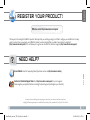 1
1
-
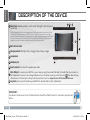 2
2
-
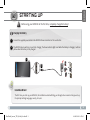 3
3
-
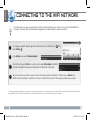 4
4
-
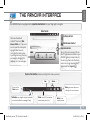 5
5
-
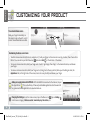 6
6
-
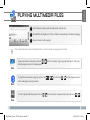 7
7
-
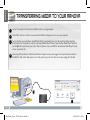 8
8
-
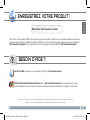 9
9
-
 10
10
-
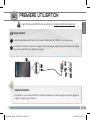 11
11
-
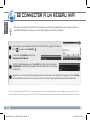 12
12
-
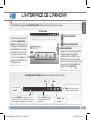 13
13
-
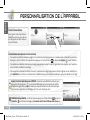 14
14
-
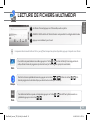 15
15
-
 16
16
-
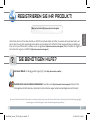 17
17
-
 18
18
-
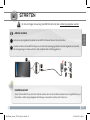 19
19
-
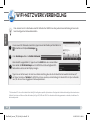 20
20
-
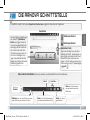 21
21
-
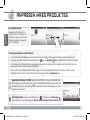 22
22
-
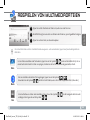 23
23
-
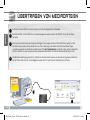 24
24
-
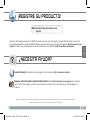 25
25
-
 26
26
-
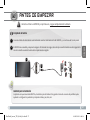 27
27
-
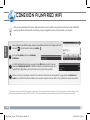 28
28
-
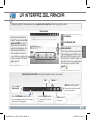 29
29
-
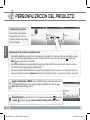 30
30
-
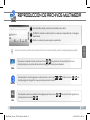 31
31
-
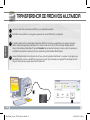 32
32
-
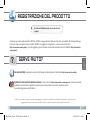 33
33
-
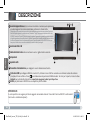 34
34
-
 35
35
-
 36
36
-
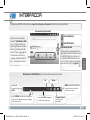 37
37
-
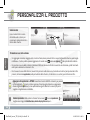 38
38
-
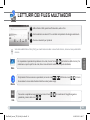 39
39
-
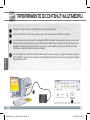 40
40
-
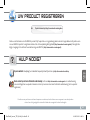 41
41
-
 42
42
-
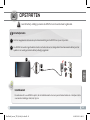 43
43
-
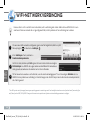 44
44
-
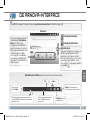 45
45
-
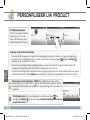 46
46
-
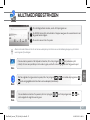 47
47
-
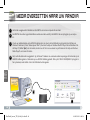 48
48
-
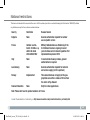 49
49
Arnova Arnova 7e G2 Dual Touch de handleiding
- Type
- de handleiding
- Deze handleiding is ook geschikt voor
in andere talen
- English: Arnova Arnova 7e G2 Dual Touch Owner's manual
- italiano: Arnova Arnova 7e G2 Dual Touch Manuale del proprietario
- français: Arnova Arnova 7e G2 Dual Touch Le manuel du propriétaire
- español: Arnova Arnova 7e G2 Dual Touch El manual del propietario
- Deutsch: Arnova Arnova 7e G2 Dual Touch Bedienungsanleitung